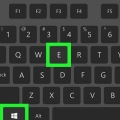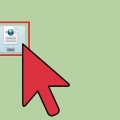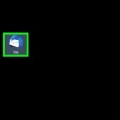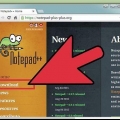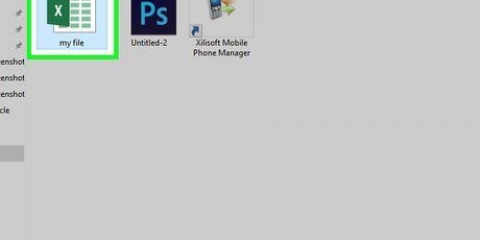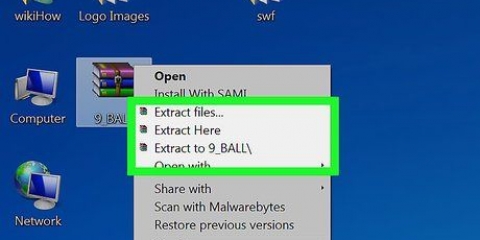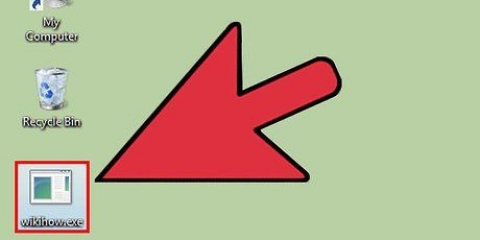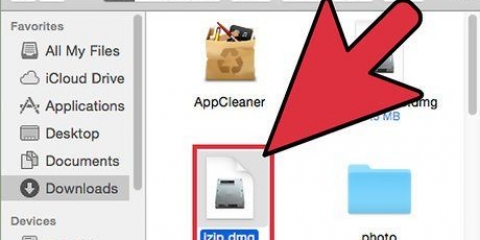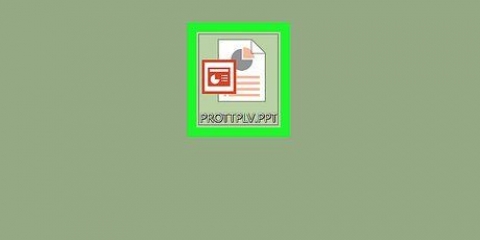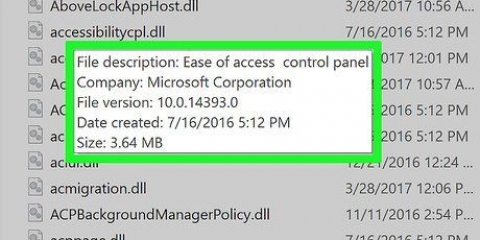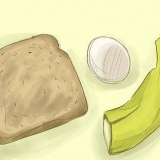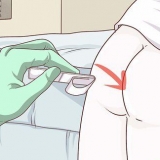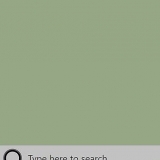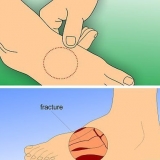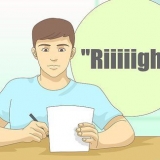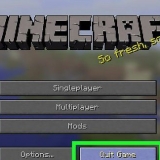Välj en PDF i Finder men öppna den inte. Klicka på menyn trafikstockning > "Få information". Öppna avdelningen "Öppna med". Välj det program du vill använda från rullgardinsmenyn. Klicka på Ändra alla...


Öppen "Mina filer" eller "Filhanterare" på din enhet. Om du inte har en filhanterare kan du ladda ner den gratis från Google Play Store. Öppna mappen Nedladdningar. Detta är standardplatsen där nedladdade filer sparas. Tryck på PDF-filen för att öppna den. Om du har valt en standardapp öppnas den automatiskt. Om du precis har installerat en app för att öppna PDF-filer, eller om du har installerat flera appar som låter dig läsa PDF-filer, kommer du att bli ombedd att välja den app du vill använda. 





Öppna en pdf
PDF-filer (Portable Document Format) används ofta för att skapa och utbyta dokument eftersom en PDF sparar formateringen oförändrad oavsett vilket operativsystem eller programvara som används. Eftersom det är en annan typ av dokument än en ordbehandlare, behövs speciell programvara för att öppna det. Nästan alla enheter kan öppna en PDF med rätt programvara.
Steg
Metod 1 av 5: Windows

1. Ladda ner Adobe Reader. Detta är ett gratis program som låter dig se och läsa PDF-filer. Adobe Reader kan laddas ner från get.adobe.se/läsare/. Du kan inte skapa eller redigera PDF-filer med den.
- Det finns flera andra gratisalternativ om du inte vill använda Adobe Reader.
- Windows 8 har en egen PDF-läsare.

2. Avvisa McAfee-annonsen. En av nackdelarna med att installera Adobe Reader är programvaran som tvingas på dig oönskad. Var uppmärksam och avmarkera allt du inte vill använda.

3. Dubbelklicka på en PDF efter installation av Adobe Reader. I de flesta fall öppnas PDF:en i Reader.

4. Om PDF-filen är skyddad, vänligen ange rätt lösenord. Om du inte har det lösenordet kommer du inte att kunna se filen.
Att lösa problem
 1. Windows frågar vilket program som ska öppna PDF-filen med. Om du har installerat Adobe Reader men PDF-filer inte vill öppnas, kan du fortfarande behöva ange att PDF-filerna ska öppnas med Reader.
1. Windows frågar vilket program som ska öppna PDF-filen med. Om du har installerat Adobe Reader men PDF-filer inte vill öppnas, kan du fortfarande behöva ange att PDF-filerna ska öppnas med Reader.- Högerklicka på PDF-filen och välj "Öppna med".
- Välj "Adobe läsare" från listan över program.
- Om Adobe Reader inte finns i listan måste du söka efter programmet på din dator. Du kan vanligtvis hitta detta i C:Program Files (x86)AdobeReader.
 2. PDF-filen kräver ett lösenord. Om PDF-filen kräver ett lösenord, och du inte har ett, kan du bara öppna filen genom att be skaparen att skicka lösenordet till dig. Om du har glömt lösenordet har du inget annat val än att knäcka det, men det kan ta timmar eller till och med dagar om det är ett starkt lösenord.Ett välkänt program för lösenordsåterställning är Advanced PDF Password Recovery från Elcomsoft. Du behöver Pro-versionen, som förmodligen kommer att kosta dig omkring $99.
2. PDF-filen kräver ett lösenord. Om PDF-filen kräver ett lösenord, och du inte har ett, kan du bara öppna filen genom att be skaparen att skicka lösenordet till dig. Om du har glömt lösenordet har du inget annat val än att knäcka det, men det kan ta timmar eller till och med dagar om det är ett starkt lösenord.Ett välkänt program för lösenordsåterställning är Advanced PDF Password Recovery från Elcomsoft. Du behöver Pro-versionen, som förmodligen kommer att kosta dig omkring $99. 3. En PDF-fil öppnas inte eftersom den inte överensstämmer med Adobes standard. Detta är vanligtvis fallet med en PDF som inte skapades med Adobes programvara, eller om du försöker öppna en riktigt gammal PDF med en nyare version av Adobe Reader.
3. En PDF-fil öppnas inte eftersom den inte överensstämmer med Adobes standard. Detta är vanligtvis fallet med en PDF som inte skapades med Adobes programvara, eller om du försöker öppna en riktigt gammal PDF med en nyare version av Adobe Reader. - Lösningen kan vara att använda en annan PDF-läsare. Det finns några alternativ, som Foxit Reader, ett av de mer populära programmen.
- Ladda upp PDF-filen till Google Drive. Du kan förlora en del av formateringen, men det finns en chans att du kommer att kunna komma åt den.
Metod 2 av 5: Mac

1. Dubbelklicka på PDF-filen. En del av OS X, Preview är ett verktyg som låter dig öppna en mängd olika filer, inklusive PDF-filer. Förhandsgranska låter dig läsa PDF-filerna, men inte redigera dem.

2. Använd ett annat program än förhandsgranskning. Om du vill använda ett annat program än Preview kan du ställa in att detta sker automatiskt när du öppnar en PDF.

3. Ange ett lösenord om det behövs. PDF-filer är ibland lösenordsskyddade för att förhindra obehörig åtkomst. Om du har glömt lösenordet och du inte kan hämta det på något annat sätt är det enda alternativet att knäcka lösenordet.
Om du behöver knäcka lösenordet är iStonsoft PDF Password Remover för Mac ett välrenommerat alternativ. Om lösenordet är starkt kan det ta timmar eller till och med dagar att knäcka.
Att lösa problem
 1. PDF-filer öppnas inte i Safari. Detta orsakas av ett Adobe-plugin-fel efter uppdatering av Safari. Du kan fixa detta genom att manuellt ta bort plugin-programmet och starta om Safari.
1. PDF-filer öppnas inte i Safari. Detta orsakas av ett Adobe-plugin-fel efter uppdatering av Safari. Du kan fixa detta genom att manuellt ta bort plugin-programmet och starta om Safari.- Öppna /Library/Internet Plugins/ och ta bort Adobepdf.plugin
- Öppna /User/Username/Library/Internet Plugins/ och ta bort Adobepdf.plugin
- Starta om Safari och försök öppna PDF-filen igen.
 2. "Adobe kunde inte öppna PDF-filen pga...". Det här felet uppstår vanligtvis när du sparar en PDF-fil via Safaris "Spara som" eller "PDF-export".
2. "Adobe kunde inte öppna PDF-filen pga...". Det här felet uppstår vanligtvis när du sparar en PDF-fil via Safaris "Spara som" eller "PDF-export". - Öppna PDF-filen igen i Safari.
- Klicka på knappen Disk (Spara) högst upp i fönstret eller från menyn som visas när du flyttar musen till botten (mitten) på sidan.
- Spara PDF-filen på din dator.
- Öppna den återsparade PDF-filen.
 3. pdf-filer kommer inte att laddas ner i Firefox. Om du försöker ladda ner en PDF med Firefox och inget händer kan det vara problem med Adobe Reader-plugin.
3. pdf-filer kommer inte att laddas ner i Firefox. Om du försöker ladda ner en PDF med Firefox och inget händer kan det vara problem med Adobe Reader-plugin. - Klicka på Firefox-menyn och välj "Verktyg".
- Välj "Tillägg" och efter det "Plugins".
- Hitta "Adobe Acrobat NPAPi plugin" och stäng av den.
Metod 3 av 5: Android

1. Ladda ner en app som stöder PDF-filer. Även om Android inte har inbyggt stöd för att läsa PDF-filer, finns det många gratisappar som enkelt kan öppna PDF-filer åt dig. Du kanske redan har några på din enhet:
- Google Drive
- snabbt kontor
- Adobe läsare
- Foxit Mobile pdf

2. Hitta PDF-filen du vill öppna. Vanligtvis kommer du att kunna öppna en PDF som du laddar ner från meddelandefältet genom att klicka på den efter att nedladdningen är klar. Om du vill öppna filen senare, titta i mappen Nedladdningar.
Att lösa problem
 1. Ett meddelande visas "Kan inte öppna filen" när du laddar ner en pdf. Det finns flera saker som kan orsaka problem.
1. Ett meddelande visas "Kan inte öppna filen" när du laddar ner en pdf. Det finns flera saker som kan orsaka problem.- Prova att använda filhanteraren för att öppna den nedladdade filen. Du hittar filen i mappen Nedladdningar. Om du inte kan öppna filen med en filhanterare kan du behöva starta om din webbläsare.
- Återställ din webbläsare via appen Inställningar genom att välja "appar" eller via "Ansökningar". Hitta din webbläsare i listan över appar och tryck sedan på "Klara datum".
 2. PDF-filen försöker öppna fel app. Om en annan app startas för att öppna PDF-filen, men den appen inte stöder PDF-filer, kan dina standardinställningar vara felaktiga.
2. PDF-filen försöker öppna fel app. Om en annan app startas för att öppna PDF-filen, men den appen inte stöder PDF-filer, kan dina standardinställningar vara felaktiga. - Öppna Inställningar.
- Välj "appar" eller "Ansökningar".
- Välj appen som försöker öppna PDF-filen.
- På avdelningen "Starta som standard" knacka "Rensa standardinställningar".
- Försök att öppna PDF-filen igen. Du bör nu få ett meddelande som ber dig välja den app du vill använda.
Metod 4 av 5: iOS

1. Tryck på PDF-filen du vill öppna. iOS har en inbyggd PDF-läsare för att öppna PDF-bilagor i e-postmeddelanden eller PDF-filer som du hittat online.

2. Tryck på den öppna PDF-filen för att öppna menyn. Låter dig välja en annan app för att läsa PDF:en.

3. Knacka på "Öppeni..." eller tryck på knappen Dela. Om du tittar på PDF-filen i din Mail-app, använd knappen Dela. Om du vill läsa PDF:en i Safari, använd "Öppna in...". Visar en lista som stöder PDF-filer.

4. Välj den app du vill använda. Du kan lägga till dina PDF-filer till iBooks eller öppna dem i Adobe Reader eller något annat PDF-program som du har på din iOS-enhet. PDF-filen öppnas omedelbart i den valda appen.
Metod 5 av 5: Kindle

1. Flytta PDF-filen till din Kindle. Det finns flera sätt du kan göra detta.
- Du kan ansluta din Kindle till din dator och lägga till filen i din Kindle. Klicka här för mer detaljerade instruktioner.
- Du kan skicka PDF-filen till din Kindle trådlöst via e-post.

2. Öppna filen på din Kindle. När PDF-filen har skickats kan du välja den från ditt Kindle-bibliotek.
Det finns inte många alternativ på Kindle för att göra något med din PDF, eftersom du inte kan lägga till funktionalitet till Kindle med andra appar.
"Öppna en pdf"
Оцените, пожалуйста статью